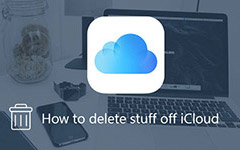Hur man tar bort Gmail-kontot [Steg-för-steg]
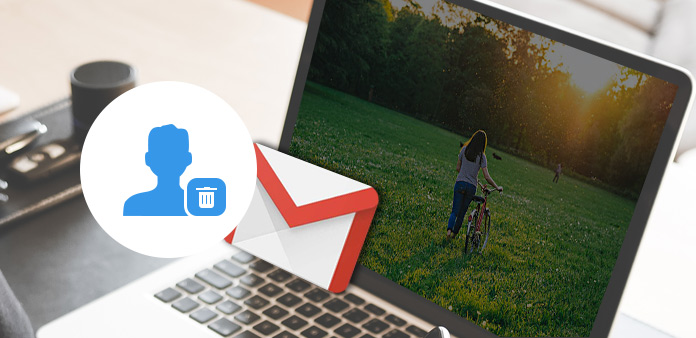
Har skapat för många olika Gmail-konton för att hantera dem bra? Kanske är det lätt att skapa ett Gmail-konto, men inte så kortfattat att du kan ta bort dem noggrant. Hur tar man bort ett Gmail-konto från mobiltelefonen ensam men kan fortfarande komma åt Gmail-kontot på datorn? Hur raderas ett Gmail-konto permanent som inte kan ta emot e-post från adressen till bra? Fortsätt med artikeln, vi hjälper dig att ta bort dem steg för steg.
Del 1: Så här tar du bort ett Gmail-konto på mobilen
Avsnitt 1: Ta bort ett Gmail-konto från en iPhone / iPad / iPod
Steg 1: Starta Inställningar App från startskärmen.
Steg 2: Tryck på E-post, kontakter, kalendrar.
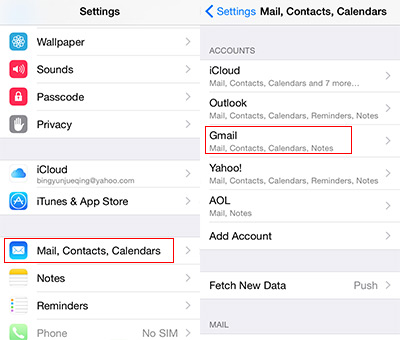
Steg 3: Välj det specifika Gmail-konto du vill ta bort från iPhone / iPad / iPod.
Steg 4: Tryck Radera konto längst ner på skärmen.
Steg 5: Bekräfta raderingsprocessen genom att trycka på Ta bort från min iPhone i popup-fönstret Ta bort konto.
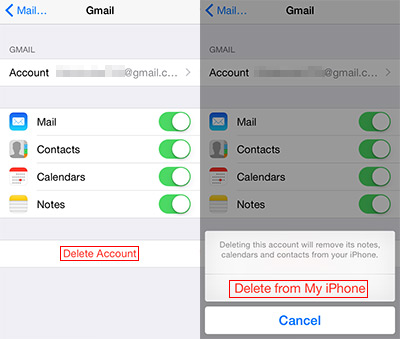
Avsnitt 2: Ta bort ett Gmail-konto på Android Phone
Här tar vi till exempel LG Android-telefon.
Steg 1: Starta Inställningar App från startskärmen.
Steg 2: Sök Konton & Sync På den allmänna rutan (För Samsung-användare kan du hitta Konto i den personliga rutan).

Steg 3: Tryck E-postadress och välj det specifika Gmail-konto du vill radera.
Steg 4: Tryck på menyns ikon med tre punkter och välj Ta bort konto från popup-undermenyn.
Steg 5: Tryck på OK knappen för att bekräfta borttagningen.
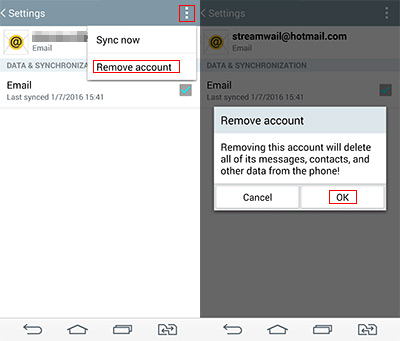
tips: Ta bort ett Gmail-konto om mobiltelefonen raderar all data som är kopplad till den på din iPhone / iPad / iPod och Android-telefon, som innehåller meddelanden och kontakter. Men du borde veta att alla dessa data fortfarande finns i ditt Gmail-konto. Om det är nödvändigt kan du logga in med Gmail-kontot på din mobiltelefon igen för att synkronisera dessa data tillbaka till din telefon.
Del 2: Så här tar du bort ett Gmail-konto permanent
Avsnitt 1: Ta bort ett Gmail-konto permanent
Steg 1: Logga in med ditt Gmail-konto på webben.
Steg 2: Klicka på ditt profilfoto och klicka sedan på Mitt Konto knappen på popup-menyn.
Steg 3: Klicka Ta bort ditt konto eller tjänster i rutan Kontoinställningar.
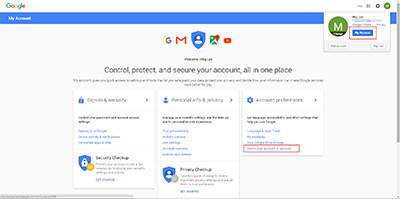
Steg 4: Välj Ta bort produkter, och du måste logga in igen, bara sätta din adress och ditt lösenord igen.
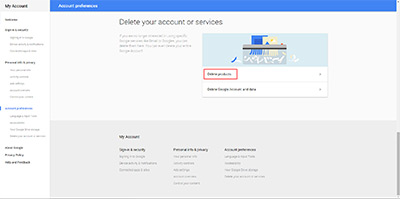
Steg 5: Klicka på soptunna ikon förutom att Gmail ska ta bort ditt Gmail-konto och data för gott. Om det är nödvändigt kan du hämta alla data som är kopplade till Gmail-kontot innan du tar bort det.
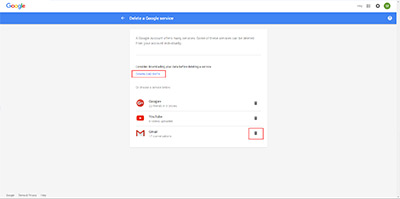
Steg 6: Läs sidan noggrant, för när du en gång har tagit bort den framgångsrikt kan du inte ta emot e-post från den här adressen längre. Kontrollera Ja, jag vill permanent radera ... och klicka på det röda Ta bort Gmail knappen för att slutföra raderingen.
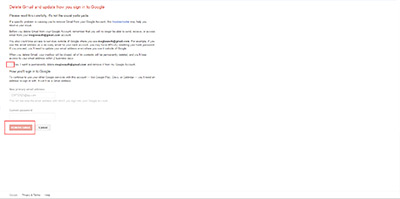
Avsnitt 2: Ta bort ett Google-konto permanent
Steg 1: Följ steg 1 till steg 3 som att ta bort ett Gmail-konto permanent.
Steg 2: Klicka Ta bort Google-konto och data, och logga in med ditt Google-konto igen.
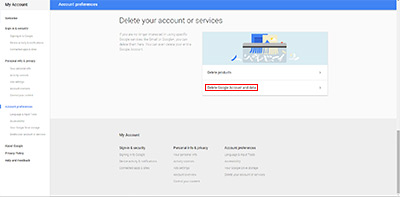
Steg 3: Läs sidan noggrant. Kontrollera båda alternativen och klicka på den blåa RADERA KONTO knappen för att ta bort ditt Google-konto.
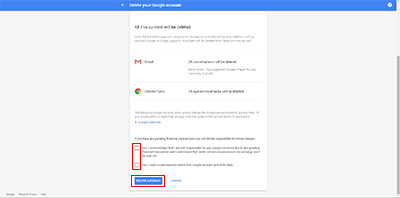
Avsnitt 3:
Skillnader mellan att radera ett Gmail-konto och ett Google-konto:
När du tar bort ett Gmail-konto kan du inte ta emot Gmail-e-postmeddelanden längre, men du kan fortfarande få åtkomst till ditt Google-konto och din sökhistorik och användning av YouTube.
När du tar bort ett Google-konto betyder det att du tar bort all data som är kopplad till den. Du kan till exempel inte komma åt Gmail, Drive, Kalender, Google Play, foton, prenumerationer och så vidare.Likheter mellan att radera ett Gmail-konto och ett Google-konto:
Du kanske inte alltid kan återställa ditt konto.

- Radera iOS-enheter med bara ett klick
- Skydda privat information från att bli återställd och stulen
- Upptäck och radera mer än 1-enheten samtidigt
- Stöd alla iOS-enheter, inklusive iPhone, iPad, iPod touch
- Mycket kompatibel med iOS 9.3 och Windows 10
Hur man tar bort Gmail-kontot [Steg-för-steg]